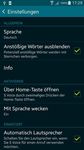Das Praxisbuch Samsung Galaxy S5 - Teil 2 - Leseprobe
←
→
Transkription von Seiteninhalten
Wenn Ihr Browser die Seite nicht korrekt rendert, bitte, lesen Sie den Inhalt der Seite unten
Rainer Gievers
Das Praxisbuch
Samsung Galaxy S5 - Teil 2
Leseprobe Kapitel 27
ISBN 978-3-938036-86-0
Hinweis: In der gedruckten Version dieses Buchs
sind alle Abbildungen schwarzweiß, in der Ebook-
Version farbig
www.das-praxisbuch.de140 Sprachsteuerung 27. Sprachsteuerung Auf dem Galaxy sind zwei Sprachsteuerungen vorhanden, deren Funktionen sich teilweise über- schneiden: Neben der Google-Sprachsteuerung ist auch S Voice vorhandenen. Die Sprachsteuerungen setzen eine funktionierende Internetverbindung über Mobilfunk oder WLAN voraus, weil die eigentliche Spracherkennung auf Internet-Servern erfolgt. Wenn nur eine sehr langsame Internetverbindung verfügbar ist, liefert die Spracherkennung eventuell eine Fehlermeldung. 27.1 Google-Sprachsteuerung Verwenden Sie die Google-Sprachsteuerung, um ohne Texteingabe einfach durch Sprechen nach Begriffen in Google zu suchen oder Funktionen auszulösen. 27.1.1 Suche in der Praxis Tippen Sie auf im Google-Widget des Startbildschirms und sprechen Sie den oder die Suchbegriffe. Der Webbrowser startet und sucht in Google nach den Begriffen. 27.1.2 Funktionen des Galaxy steuern Über die Google-Sprachsteuerung lassen sich auch Dinge erledigen, für die Sie sonst erst um- ständlich auf dem Bildschirm eine Anwendung starten müssten. Einige Beispiele sollen die Möglichkeiten verdeutlichen. Tippen Sie, wie bereits gezeigt, die -Schaltleiste an und sprechen
Sprachsteuerung 141
Sie einen Befehl (fett jeweils die Schlüsselwörter):
• »E-Mail an Dara«: E-Mail-Editor starten, die E-Mail-Adresse des Kontakts Dara aus
dem Telefonbuch als Empfänger übernehmen.
• »E-Mail an Julia Nachricht Wie geht es dir«: Aktiviert Den E-Mail-Editor, sucht den
Kontakt Julia im Telefonbuch und übernimmt dessen E-Mail-Adresse ins Empfängerfeld.
Der Text Hallo wie geht es dir wird in das Eingabefeld übernommen ().
• »Antonia mobil anrufen«: Kontakt auf Handynummer aus dem Telefonbuch anrufen.
• »Hamburg ansteuern«, »Weg zu Hamburg«, »Weg zu Brandenburger Tor«: Startet die
Navigation in Google Maps, berechnet die Route zum Zielort und startet die Routen-
führung ().
• »Karte von Berlin«: Den genannten Ort in Google Maps anzeigen.
• »Karte von Flughäfen (Restaurants/Tankstellen/Museen/...) in Berlin«: Points auf
Interest in der Karte anzeigen ().
• »Wikipedia anzeigen«: Eine Website im Webbrowser aufrufen.
• »Spiele Beatles«: Youtube oder MP3-Player starten und dort nach den Interpreten/Song
suchen.
• »Zeige Beatles Yesterday«: Bestimmten Song von Band/Interpret im Webbrowser oder in
Youtube suchen und sofort abspielen.
Die Spracherkennung beantwortet auch Ihre Fragen, die Sie am Besten möglichst kurz halten, da
Google nur die Schlüsselworte und keine langen Sätze auswertet.
• »Wer ist Bundeskanzler in Deutschland«
• »Wetter in Berlin«
• »Fünhundert geteilt durch Drei«
• »Wo ist der nächste Burger King«
• »Spielergebnis von Schalke«
Google scheint laufend an der Spracherkennung zu schrauben, da Befehle, die vor einigen
Monaten (auf einem anderen Android-Handy) perfekt funktionierten, jetzt nicht mehr erkannt
werden. Sollte die Spracherkennung mal ein Wort oder einen Satz nicht erkennen, führt das
Handy eine Google-Websuche durch.
Eine aktuelle Liste aller unterstützten Sprachbefehle gibt es unseres Wissens von Google nicht.
Standardmäßig darf die Spracherkennung nicht auf Ihre persönlichen Daten zugreifen. Deshalb
erscheint beispielsweise nach einem Sprachbefehl, der sich auf einem Telefonbuchkontakt be -
zieht eine Sicherheitsabfrage, die Sie mit OK beantworten müssen.142 Sprachsteuerung
27.1.3 Einstellungen
Gehen Sie auf /Einstellungen.
Rufen Sie Sprache auf.
Hier richten Sie ein:
• Sprache: Die erkannte Sprache.
• Hotword-Erkennung für ''OK Google'': Im Suchbildschirm können Sie die Sprach-
erkennung nicht nur mit der -Schaltleiste, sondern auch durch Sprechen von »OK
Google« die Sprachsuche starten.
• Sprachausgabe: Stellen Sie ein, ob Sie die Sprachausgabe nutzen möchten, oder nur,
wenn die Freisprechfunktion aktiv ist.
• Anstößige Wörter sperren: Vulgäre Schimpfwörter verwirft die Spracherkennung und
ersetzt sie durch »#«.
• Offline-Spracherkennung: Wie bereits erwähnt, benötigt die Spracherkennung
standardmäßig eine Internetverbindung, da sie auf Google-Servern stattfindet. Sie können
allerdings ein Sprachpaket herunterladen, sodass die Spracherkennung direkt auf dem
Gerät erfolgt. Siehe Kapitel 33.3.1 Offline-Spracherkennung.
• Bluetooth-Headset: Nutzen Sie ein Bluetooth-Headset (siehe Kapitel 26.3 Bluetooth-
Headset/Freisprecheinrichtung verwenden), so läuft die Spracherkennung darüber.
27.2 Sprachfunktionen in den Anwendungen
In Google Maps (siehe Praxisbuch Teil 1, Kapitel 13 Google Maps) ist bei der Suche ebenfalls
eine Spracheingabe über die -Schaltleiste möglich.Sprachsteuerung 143
Gleiches gilt auch für den Webbrowser (siehe Praxisbuch Teil 1, Kapitel 11 Webbrowser), wo
Sie die Sprachsuche in der Adressleiste finden (eventuell vorher mit das Adressfeld löschen).
In jeder Anwendung, in der Texteingaben vorzunehmen sind, ist auch die Spracheingabe ver-
fügbar, die Sie über die (Pfeil) auf dem Tastenfeld aktivieren (siehe dazu Kapitel 33.3
Spracherkennung).
27.3 S Voice
Über die Sprachsteuerung S Voice haben Sie alle wichtigen Funktionen Ihres Galaxys mit der
Spracheingabe im Griff.
Die Sprachsteuerung S Voice finden Sie im Hauptmenü.
Beim ersten Start betätigen Sie Weiter.
Aktivieren Sie Zustimmen, betätigen Sie dann Weiter.
Gehen Sie auf S Voice starten.
Die Sprachsteuerung lässt sich auf mehreren Wegen aktivieren:
• Sie betätigen am unteren Bildschirmrand. Anschließend sagen Sie, welche Aktion
durchzuführen ist, beispielsweise »SMS Nora [kurze Pause] Hallo wie geht es dir?«
• Sie drücken zweimal schnell hintereinander die -Taste oder die Sprechtaste am mit-
gelieferten Kabel-Headset.
Beispiel für das Senden einer SMS mit Sprachführung:
Betätigen Sie die -Schaltleiste.144 Sprachsteuerung
← »SMS«
← »An wen wollen Sie schreiben?«
→ »Nora«
← »Wie lautet Ihre Nachricht?«
→ »Hallo wie geht es dir«
← »OK. Hier ist Ihre Nachricht. Bereit sie zu senden?«
→ »Senden«
← »Nachricht wird gesendet. Nachricht wurde gesendet.«
Beispiel für das Senden einer SMS ohne Sprachführung:
→ »SMS an Nora [kurze Pause] Hallo wie geht es dir«
Beispiel für einen Anruf:
→ »Anrufen Nora«
← »Welche Nummer möchten Sie anrufen«
Tippen Sie eine der angezeigten Nummern für die Anwahl an.
Tipps:
• In Texten lassen sich auch Satzzeichen einbauen, indem Sie diese als »Punkt«, »Komma«
oder »Fragezeichen« mit aussprechen. Die Spracherkennung brechen Sie jederzeit mit
dem Wort »Abbrechen« ab.
• Sprechen Sie jeweils immer erst, wenn das Tonsignal erklingt.
Beispiele für weitere Befehle:
»Navigiere nach Hamburg«: Route in Google Maps berechnen.
»Notiz An Geschenk für Laura denken«: Notiz in der Memo-Anwendung erstellen.
»Prüfe Terminplan«: Kalender aufrufen.
»Spiele Musik«: MP3-Player starten.
»Twitter-Aktualisierung Ich mag mein Samsung Galaxy«: Twitter-Status ändern.
»Suche nach Rainer«: Nach Begriffen im Internet suchen.
»Starte Rechner«: Ein Programm auf dem Galaxy starten.
»Stelle Wecker auf 15 Uhr«: Wecker um 15 Uhr löschen«: Wecker auf 15 Uhr
einstellen/löschen.
»Sprachnotiz«: Sprachrekorder starten.
»Notiz An Geschenk für Dara denken«: Notiz anlegen.
»Neues Ereignis Besprechung am 21.09. um 12 Uhr«: Termin in Kalender eintragen.
»WLAN ausschalten«, »WLAN einschalten«
»Facebook-Aktualisierung Ich habe heute Lust auf Party«: Text bei Facebook auf der eigenen
Pinwand veröffentlichen.
»Abbrechen«: Aktuelle Aktion abbrechen.
S Voice ist relativ flexibel, was die Erkennung angeht. Sollte dennoch mal ein Befehl nicht er -Sprachsteuerung 145
kannt werden, sucht das Handy nach den Wörtern im Internet.
S Voice zeigt auf dem Bildschirm den erkannten Befehl immer an.
Eine ausführliche Hilfe erscheint nach Aufruf von /Beispielbefehle.
27.3.1 Konfiguration
In /Einstellungen konfigurieren Sie:
Unter ALLGEMEIN:
• Sprache: Landessprache für Spracherkennung und Sprachausgabe.
• Anstößige Wörter ausblenden: Ersetzt Schimpfwörter durch Sternchen.
• Info: Informationen zum Entwickler der Spracherkennung.
Unter AKTIVIEREN:
• Über Home-Taste öffnen: Die Sprachsteuerung aktiviert sich, wenn Sie zweimal schnell
hintereinander die -Taste oder die Sprechtaste am Kabel-Headset betätigen.
• Mit Sprache wecken: Aktivieren Sie diese Option, dann können Sie die Sprachsteuerung
einfach durch vorheriges Sprechen von »Hallo Galaxy« einschalten. Beachten Sie, dass
diese Option die Akkubetriebszeit erheblich verkürzt. Den Aufweckbefehl »Hallo
Galaxy« können Sie (im Gegensatz zu anderen Samsung-Handys) nicht ändern). Er ist
nur während die S Voice-Anwendung läuft aktiv. Sie können den Weckbefehl nur nutzen,
wenn keine Gerätesperre wie Muster, PIN, usw. aktiv ist (siehe Kapitel 29.2
Gerätesperre).146 Sprachsteuerung
Unter ERWEITERT:
• Automatisch Lautsprecher: Schaltet bei Anrufen über die Sprachsteuerung die Frei-
sprecheinrichtung ein. Sie brauchen dann das Galaxy nicht extra ans Ohr zu halten.
• Inhalt der Nachricht anzeigen: Im Fahrmodus eingehende Nachrichten (SMS) anzeigen.
• Verpasste Ereignisse: Nach Aktivieren von S Voice über die Taste am Headset werden
Sie über verpasste Ereignisse informiert.
• Persönliches Briefing: Nicht von Samsung dokumentiert.
• S Voice-Daten löschen: Löscht alle von S Voice ausgewerteten Daten.
• Privatadresse: Nicht von Samsung dokumentiert.
• Bei Facebook anmelden; Bei Twitter anmelden: Geben Sie hier Ihre Anmeldedaten für
Facebook beziehungsweise Twitter an, damit Sie dort über die Sprachsteuerung Texte
veröffentlichen können.
27.3.2 Anwendungen per Sprachbefehl steuern
Über Sprachbefehle können Sie in allen häufig genutzten Anwendungen wichtige Funktionen
auslösen. Die kann unter anderem praktisch sein, wenn Sie das Galaxy gerade nicht in der Hand
halten.
Folgende Anwendungen unterstützen Sprachbefehle:
• Telefonoberfläche: Sie können mit den Sprachbefehlen 'Antworten' und 'Abweisen' einen
Anruf annehmen oder abweisen. Die Freisprechfunktion wird aktiviert, wenn Sie einen
Anruf mithilfe des Sprachbefehls annehmen.
• Wecker: Sie können mit den Sprachbefehlen 'Stopp' oder 'Erinnern' Alarme stoppen oder
die Schlummerfunktion verwenden (die Alarme werden von der im Kapitel 30.3.1 Alarm
beschriebenen Anwendung verwaltet).
• Kamera: Sie können Fotos mit den Sprachbefehlen 'Lächeln', 'Bitte Lächeln', 'Klick' und
'Aufnahme' machen.
• Musik (MP3-Player): Sie können den MP3-Player mit den Sprachbefehlen 'Weiter',
'Vorheriges', 'Pause', 'Wiedergabe', 'Lauter' und 'Leiser' steuern.
Leider hat Samsung keinen zentralen Einrichtungsbildschirm für die Anwendungssteuerung vor-
gesehen. Sie müssen die Sprachbefehle stattdessen jeweils in den Einrichtungsmenüs der An-
wendungen vornehmen.
Beispiel der Sprachsteuerung in der Telefonieanwendung: Rufen Sie /Einstellungen/An-
ruf/Anrufe beantworten und beenden auf.Sprachsteuerung 147
Hier aktivieren Sie Sprachsteuerung. Sie können künftig mit
den Sprachbefehlen 'Antworten' und 'Abweisen' einen Anruf
annehmen oder abweisen.Sie können auch lesen